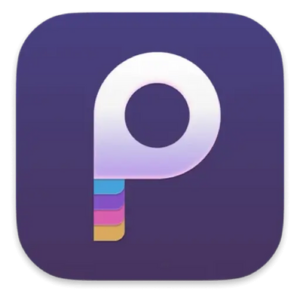

PasteNow – Atur Riwayat Papan Klip kanthi Gampang
- regane
- Platform
macOS
- Rencana Lisensi
- Ngundhuh
1. Apa PasteNow?
PasteNow dirancang kanggo nyederhanakake manajemen clipboard kanggo pangguna, supaya bisa nyimpen macem-macem data sementara, kalebu teks, tautan, gambar, lan potongan kode. Alat kasebut ngutamakake privasi lan kesederhanaan, lan nyedhiyakake macem-macem fitur kanggo mbantu pangguna ngatur lan ngakses konten clipboard kanthi efektif. Piranti lunak iki nggampangake sinkronisasi data clipboard ing kabeh piranti iOS lan macOS liwat panggunaan iCloud.
2. PasteNow – Gambar Manajemen Riwayat Clipboard Mac
3. PasteNow – Fitur Manager Clipboard Mac paling apik
Riwayat Clipboard: PasteNow njaga riwayat item sing disalin menyang clipboard, dadi gampang kanggo ngakses lan nempel konten sadurunge.
Akses cepet: Alat kasebut nyedhiyakake akses cepet menyang riwayat clipboard, mesthekake yen sampeyan bisa kanthi cepet njupuk lan nggunakake item sing wis disalin sadurunge.
Alur kerja sing efisien: Kanthi ngilangi kabutuhan kanggo nyalin ulang informasi, PasteNow nambah alur kerja kanthi nyuda langkah-langkah sing ora perlu ing proses nyalin-tempel.
Antarmuka pangguna-loropaken: Antarmuka aplikasi dirancang supaya gampang pangguna, ngidini navigasi lan interaksi sing gampang.
Macem-macem konten: PasteNow ndhukung macem-macem konten clipboard, kalebu teks, gambar, tautan, lan liya-liyane.
Panyimpenan Cloud-Based: Kabeh cuplikan sing disimpen disimpen ing méga, supaya bisa diakses saka piranti apa wae utawa browser web.
4. PasteNow – Carane Ndeleng Clipboard History Mac?
Instalasi
Ngundhuh lan nginstal PasteNow ing piranti sampeyan.
Akses Riwayat Clipboard
Sawise diinstal, bukak PasteNow. Iku bakal kanthi otomatis miwiti ngrekam riwayat clipboard.
Njupuk Clipboard Entri
Kanggo ngakses riwayat clipboard, klik lambang PasteNow ing garis menu. Dhaptar entri clipboard paling anyar sampeyan bakal ditampilake.
Tempel
Pilih item sing pengin ditempelake, lan bakal dilebokake kanthi otomatis ing ngendi wae sing dibutuhake.
5. PasteNow – Clipboard ing Spesifikasi Teknis iPhone
Informasi |
Rincian |
Bakul |
Hangzhou Tulading Technology Co., Ltd. |
Ukuran |
4.9 MB |
Babagan |
Utilitas |
Kompatibilitas |
|
– iPhone |
Mbutuhake iOS 15.0 utawa mengko. |
– iPad |
Mbutuhake iPadOS 15.0 utawa luwih anyar. |
– iPod touch |
Mbutuhake iOS 15.0 utawa mengko. |
– Mac |
Mbutuhake macOS 11.0 utawa luwih anyar. |
Basa |
Inggris, Cina Sederhana, Cina Tradisional |
6. Rega PasteNow
Tuku Ing-App |
regane |
PasteNow Uji Coba Gratis |
$0.00 |
PasteNow Pro |
$7.99 |
7. PasteNow – iPhone Clipboard History Alternatives
Alfred
Alfred minangka aplikasi produktivitas populer kanggo Mac sing kalebu fitur riwayat clipboard. Iki ngidini sampeyan ngakses lan ngatur riwayat clipboard, nindakake telusuran, lan nempel item sadurunge kanthi cepet.
CopyClip
CopyClip minangka manajer clipboard liyane kanggo Mac sing nglacak riwayat clipboard sampeyan. Nyedhiyakake antarmuka sing gampang digunakake kanggo ngakses lan nempel entri clipboard sadurunge.
Ditto
Ditto minangka manajer clipboard sing kasedhiya kanggo sistem Windows. Nawakake fitur kaya nyimpen pirang-pirang entri clipboard, nggoleki riwayat clipboard, lan nyelarasake konten clipboard ing macem-macem piranti.
ClipX
ClipX minangka manajer riwayat clipboard kanggo Windows. Iki ngidini sampeyan nyimpen lan ngakses riwayat item clipboard lan menehi pilihan pangaturan dhewe babagan carane riwayat clipboard ditampilake lan dikelola.
8. PasteNow Reviews
Rating sakabèhé: 4,8 / 5
Elton Zhao
“Iki alat sing apik tenan, iki nggawe karyaku gampang. Fitur favoritku yaiku sinkronisasi iCloud, tegese aku ora perlu kuwatir yen data ilang. Kadhangkala aku nyimpen sawetara konten ing PasteNow. Oalah, aku seneng karo piranti lunak iki, lan aku arep menehi rekomendasi marang kanca-kancaku.â€
drlenny1
“Aku seneng duwe barang sing paling umum digunakake lan praktis.. app iki gampang lan nyimpen info sampeyan kanthi desain sing prasaja nanging uga kuat lan efisien. entukâ€
9. Pitakonan
Apa ana riwayat clipboard ing Mac?
Ya, Mac duwe fitur riwayat clipboard. Sampeyan bisa ngakses liwat aplikasi kaya PasteNow.
Kepiye cara ngakses papan klip ing iPhone?
Kanggo ngakses riwayat clipboard iPhone nggunakake PasteNow: Instal PasteNow > Bukak app > Telusuri banjur pilih item sing disalin > Tempel.
Sawetara pranala bisa dadi pranala afiliasi, sing tegese kita bisa entuk komisi tanpa biaya tambahan kanggo sampeyan. Priksa metu kita wewaler .



